Annota ogni dettaglio importante con Sticky Notes
- Sticky Notes per Windows 10 è un potente strumento progettato per aiutarti a rimanere organizzato e aumentare la tua produttività.
- La perfetta integrazione ti consente di sincronizzare le tue note su tutti i dispositivi e di eseguirne il backup, assicurandoti di non perdere mai informazioni preziose.
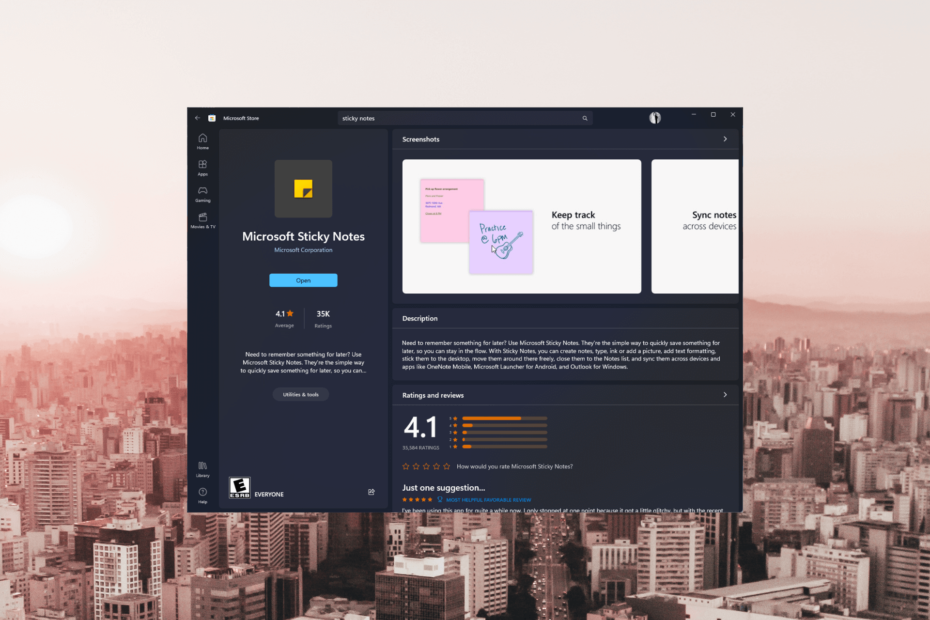
XINSTALLARE CLICCANDO SUL FILE DI DOWNLOAD
- Scarica lo strumento di riparazione per PC Restoro che viene fornito con tecnologie brevettate (brevetto disponibile Qui).
- Clic Inizia scansione per trovare i problemi di Windows che potrebbero causare problemi al PC.
- Clic Ripara tutto per risolvere i problemi che interessano la sicurezza e le prestazioni del tuo computer.
- Restoro è stato scaricato da 0 lettori questo mese.
Che tu abbia bisogno di promemoria rapidi, elenchi di cose da fare o uno spazio per annotare idee creative, Sticky Notes offre una piattaforma versatile e intuitiva direttamente sul desktop di Windows 10.
In questa guida, discuteremo il processo di download, utilizzo e backup di Sticky Notes, consentendoti di sfruttare tutto il potenziale di questa potente soluzione per prendere appunti.
Come posso scaricare e installare Sticky Notes?
Prima di seguire le istruzioni per installare l'app, dovresti prendere in considerazione l'esecuzione dei seguenti controlli:
- Assicurati che il tuo PC esegua la versione con licenza di Windows 10.
- Hai bisogno di un account Microsoft per scaricare e installare l'app.
- Una connessione Internet stabile.
- Spazio di archiviazione sufficiente sul dispositivo per l'installazione.
- Controlla se disponi dei diritti di amministratore.
Una volta verificato tutto ciò, vai al passaggio per installare Sticky Notes, una piattaforma semplice e intuitiva per tutte le tue esigenze di prendere appunti.
- Lancio Microsoft Store.
- Cerca Sticky Notes nella barra di ricerca e fai clic Ottenere. L'app Sticky Notes verrà installata sul tuo computer.
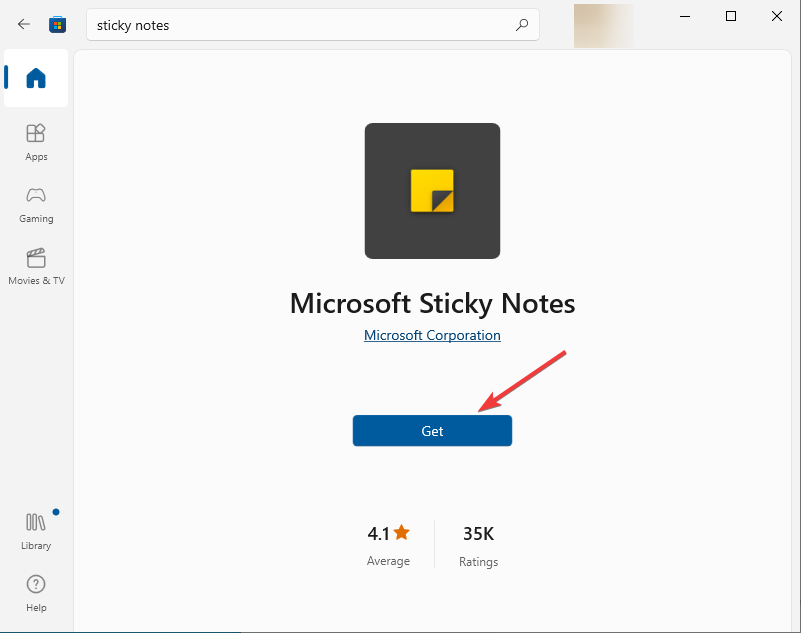
- Puoi accedere al tuo account Microsoft per sincronizzarlo sui tuoi dispositivi.
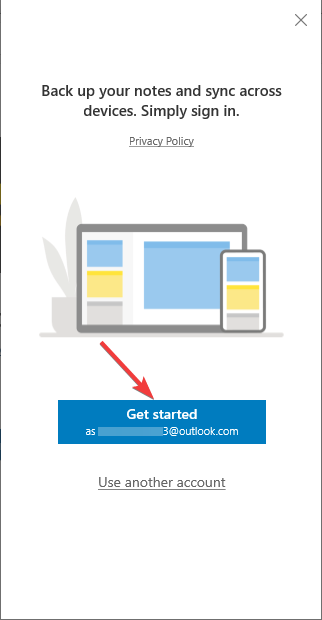
- ClipUp.exe: cos'è e come correggere i suoi errori
- OneNote per Windows 10: come scaricare e installare
Come posso utilizzare Sticky Notes per Windows 10?
- Una volta installato Sticky Notes, premere il finestre chiave, tipo note adesivee fare clic Aprire.
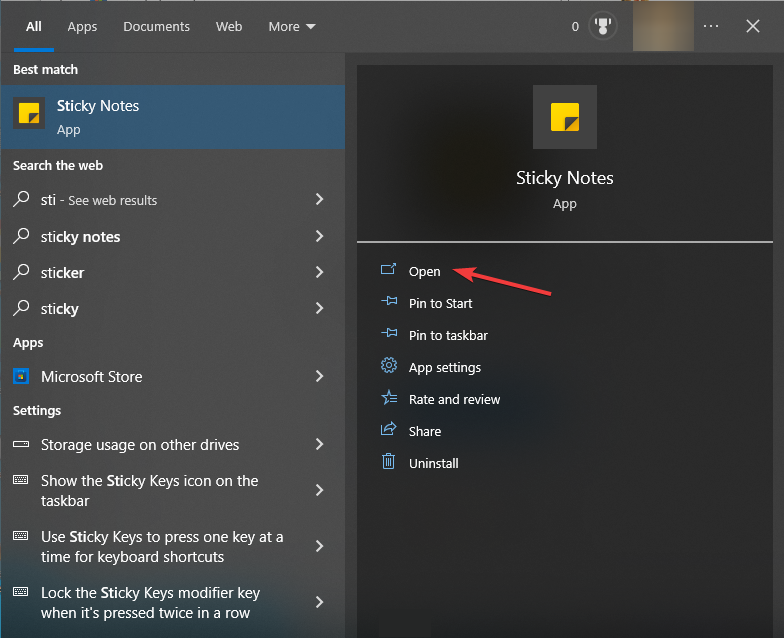
- Clicca su + per creare una nota vuota. Ora aggiungi il contenuto alla nota e verrà salvato automaticamente.
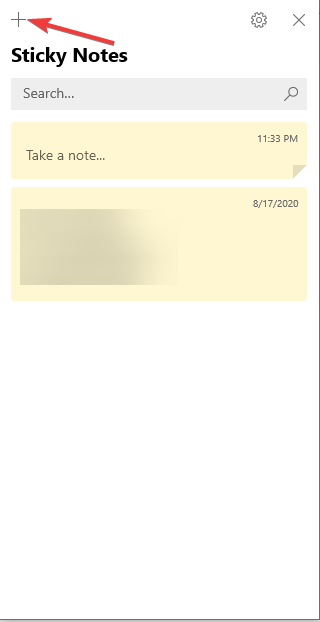
- Puoi far apparire il contenuto in grassetto, corsivo, sottolineato e punti elenco.
- Clicca sul tre punti.
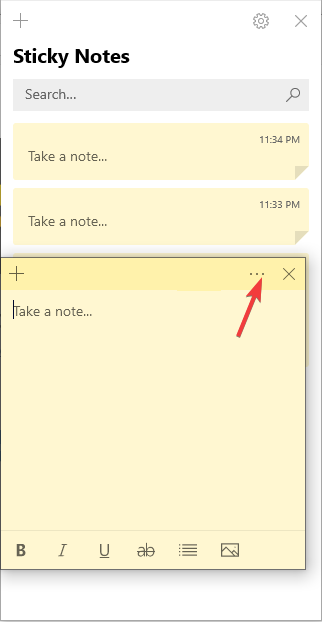
- Seleziona il colore che preferisci per cambiare il colore di sfondo della nota.
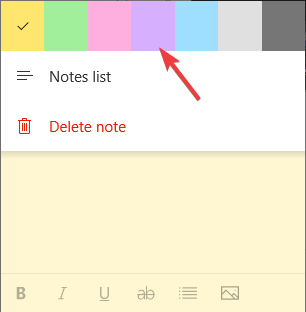
Come posso eseguire il backup e ripristinare Sticky Notes su Windows 10?
1. Eseguire il backup delle note
- Premere finestre + R per aprire il Correre finestra.
- Digitare il seguente percorso e fare clic OK:
%LocalAppData%\Pacchetti\Microsoft. MicrosoftStickyNotes_8wekyb3d8bbwe\LocalState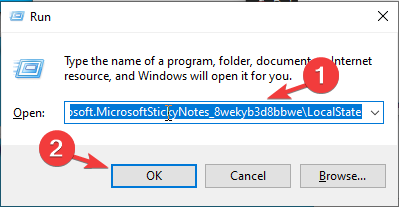
- Fare clic con il pulsante destro del mouse su plum.sqlite archiviare e scegliere copia.
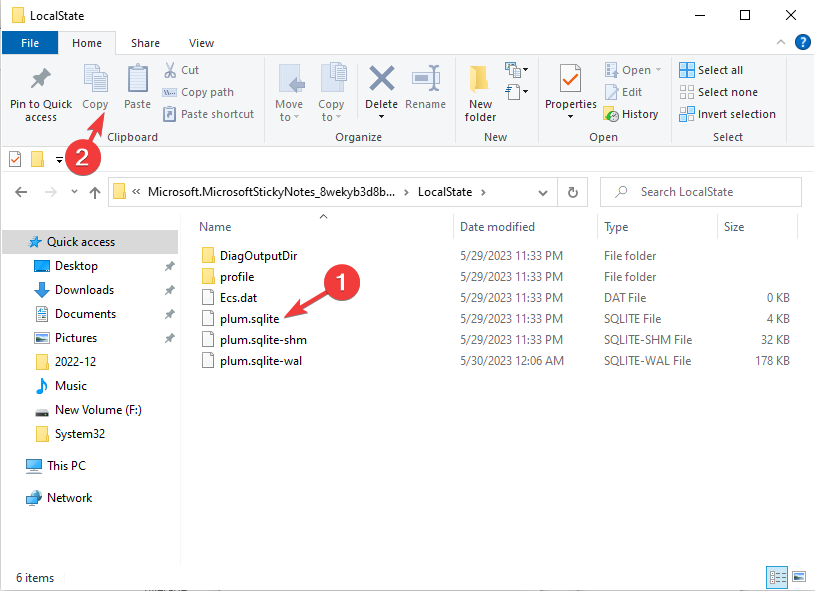
- Premere finestre + E aprire Windows Explorer e scegli dove vuoi esportare il backup.
- Fare clic con il pulsante destro del mouse sulla posizione della cartella e selezionare il file Impasto pulsante o premere Ctrl + v per salvarli nella cartella.
In questo modo è possibile eseguire il backup delle note. Ora puoi ripristinare le tue note sullo stesso computer o spostarle su un altro computer.
2. Ripristina le note
Per ripristinare le note, è necessario sostituire l'esistente plum.sqlite, questo eliminerà le note precedenti sul dispositivo.
- Premere finestre + E aprire Windows Explorer.
- Vai alla posizione in cui hai salvato le note adesive. Individua il plum.sqlite file, selezionarlo e premere Ctrl + C per copiarlo.
- Premere finestre + R per aprire la finestra di dialogo Esegui.
- Digita il seguente percorso:
%LocalAppData%\Pacchetti\Microsoft. MicrosoftStickyNotes_8wekyb3d8bbwe\LocalState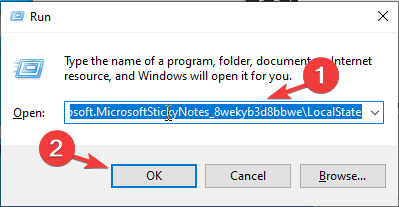
- Fare clic con il tasto destro sulla cartella e premere Ctrl + v. Le note adesive verranno ripristinate sul tuo computer.
Una volta terminato, apri Sticky Notes e puoi vedere le note nella posizione esatta in cui si trovavano quando hai eseguito il backup.
Quindi, ecco come puoi scaricare, utilizzare ed eseguire il backup di Sticky Notes su Windows 10 e, migliorare il tuo flusso di lavoro e non perdere mai un dettaglio cruciale.
Se vuoi il tuo note per essere in cima al tuo desktop, leggi il nostro articolo informativo per verificare i passaggi.
Se hai domande o suggerimenti, sentiti libero di menzionarli nella sezione commenti qui sotto.
Hai ancora problemi? Risolvili con questo strumento:
SPONSORIZZATO
Se i suggerimenti di cui sopra non hanno risolto il tuo problema, il tuo PC potrebbe riscontrare problemi Windows più profondi. Noi raccomandiamo scaricando questo strumento di riparazione del PC (valutato Ottimo su TrustPilot.com) per affrontarli facilmente. Dopo l'installazione, è sufficiente fare clic su Inizia scansione pulsante e quindi premere su Ripara tutto.

![5 migliori alternative alle note adesive per Windows 11 [elenco 2023]](/f/38744f24876d1c0f15a2b0997ac42220.png?width=300&height=460)
